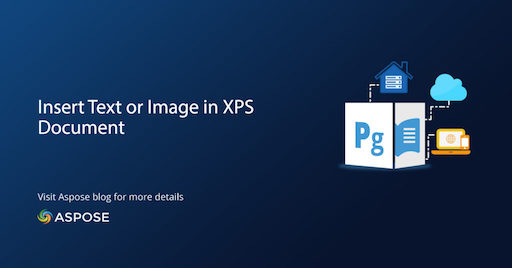
فایلهای XPS بر اساس مشخصات کاغذ XML هستند که برای ذخیره اطلاعات مربوط به ظاهر، طرحبندی و چاپ استفاده میشوند. شما به راحتی می توانید هر متن یا تصویری را به صورت برنامه نویسی در جاوا در فایل XPS وارد کنید.
- متن یا تصویر را در یک سند XPS اضافه کنید – جاوا API نصب
- درج متن در فایل XPS با استفاده از جاوا
- درج متن در فایل XPS با استفاده از رشته Unicode در جاوا
- اضافه کردن تصویر در XPS Document با استفاده از جاوا
- با استفاده از جاوا، تصویر کاشیشده را در فایل XPS اضافه کنید
درج متن یا تصویر در یک سند XPS – جاوا API نصب
می توانید با پیکربندی Aspose.Page for Java API با دانلود فایل JAR آن از صفحه [انتشارهای جدید] یا با تنظیمات زیر در فایل pom.xml متن یا تصویر را در یک فایل XPS وارد کنید. پروژه شما:
مخزن:
<repositories>
<repository>
<id>snapshots</id>
<name>repo</name>
<url>http://repository.aspose.com/repo/</url>
</repository>
</repositories>
وابستگی:
<dependencies>
<dependency>
<groupId>com.aspose</groupId>
<artifactId>aspose-page</artifactId>
<version>22.2</version>
</dependency>
</dependencies>
درج متن در فایل XPS با استفاده از جاوا
برای درج متن در فایل XPS باید مراحل زیر را دنبال کنید:
- یک نمونه از کلاس XPSDocument ایجاد کنید.
- یک قلم مو از هر رنگی ایجاد کنید و علامت آن را اضافه کنید.
- سند خروجی XPS را ذخیره کنید.
نمونه کد زیر نحوه درج متن در فایل XPS به صورت برنامه نویسی در جاوا را توضیح می دهد:
// سند XPS جدید ایجاد کنید
XpsDocument doc = new XpsDocument();
//یک قلم مو ایجاد کنید
XpsSolidColorBrush textFill = doc.createSolidColorBrush(Color.BLACK);
//گلیف را به سند اضافه کنید
XpsGlyphs glyphs = doc.addGlyphs("Arial", 12, XpsFontStyle.Regular, 300f, 450f, "Hello World!");
glyphs.setFill(textFill);
// سند XPS حاصل را ذخیره کنید
doc.save("AddText_out.xps");
درج متن در فایل XPS با استفاده از رشته Unicode در جاوا
همچنین می توانید با دنبال کردن مراحل زیر یک رشته یونیکد را در سند XPS وارد کنید:
- یک شی از کلاس XPSDocument را راه اندازی کنید.
- با تعیین فونت و اندازه، رشته یونیکد را اضافه کنید.
- فایل XPS خروجی را بنویسید.
نمونه کد زیر نحوه درج متن با رشته یونیکد را در فایل XPS با استفاده از جاوا نشان می دهد:
// سند XPS جدید ایجاد کنید
XpsDocument doc = new XpsDocument();
// اضافه کردن متن
XpsSolidColorBrush textFill = doc.createSolidColorBrush(Color.BLACK);
XpsGlyphs glyphs = doc.addGlyphs("Arial", 20, XpsFontStyle.Regular, 400f, 200f, "AVAJ rof egaP.esopsA");
glyphs.setBidiLevel(1);
glyphs.setFill(textFill);
// سند XPS حاصل را ذخیره کنید
doc.save("AddEncodingText_out.xps");
اضافه کردن تصویر در XPS Document با استفاده از جاوا
با انجام مراحل زیر می توانید یک تصویر در سند XPS اضافه کنید:
- یک سند XPS جدید را راه اندازی کنید.
- تصویر منبع را بارگیری کنید.
- یک شی کلاس ImageBrush ایجاد کنید.
- فایل XPS خروجی را ذخیره کنید.
نمونه کد زیر نحوه اضافه کردن یک تصویر در یک سند XPS با جاوا را نشان می دهد:
// سند XPS جدید ایجاد کنید
XpsDocument doc = new XpsDocument();
// تصویر اضافه کن
XpsPath path = doc.addPath(doc.createPathGeometry("M 30,20 l 258.24,0 0,56.64 -258.24,0 Z"));
// ایجاد یک ماتریس اختیاری است، می توان از آن برای موقعیت یابی مناسب استفاده کرد
path.setRenderTransform(doc.createMatrix(0.7f, 0f, 0f, 0.7f, 0f, 20f));
// ایجاد براش تصویر
path.setFill(doc.createImageBrush("QL_logo_color.tif", new Rectangle2D.Double(0f, 0f, 258.24f, 56.64f), new Rectangle2D.Double(50f, 20f, 193.68f, 42.48f)));
// سند XPS حاصل را ذخیره کنید
doc.save("AddImage_out.xps");
با استفاده از جاوا، تصویر کاشیشده را در فایل XPS اضافه کنید
با دنبال کردن مراحل زیر میتوانید یک تصویر کاشیشده در یک فایل XPS با استفاده از جاوا اضافه کنید:
- یک سند XPS جدید ایجاد کنید.
- یک مستطیل پر شده را با ImageBrush اضافه کنید و تصویر کاشی شده را اضافه کنید.
- سند خروجی XPS را ذخیره کنید.
نمونه کد زیر نحوه اضافه کردن یک تصویر کاشی شده در یک فایل XPS با استفاده از جاوا را توضیح می دهد:
// سند XPS جدید ایجاد کنید
XpsDocument doc = new XpsDocument();
// مستطیل پر شده با ImageBrush در سمت راست بالا پایین
XpsPath path = doc.addPath(doc.createPathGeometry("M 10,160 L 228,160 228,305 10,305"));
path.setFill(doc.createImageBrush("R08LN_NN.jpg",
new Rectangle2D.Float(0f, 0f, 128f, 96f), new Rectangle2D.Float(0f, 0f, 64f, 48f)));
((XpsImageBrush)path.getFill()).setTileMode(XpsTileMode.Tile);
path.getFill().setOpacity(0.5f);
// سند XPS حاصل را ذخیره کنید
doc.save("AddTiledImage_out.xps");
نتیجه
در این مقاله نحوه اضافه کردن متن یا تصویر در فایل XPS به صورت برنامهنویسی در جاوا را بررسی کردهاید. درج یک رشته ساده یا یک رشته مبتنی بر یونیکد را توضیح می دهد. همچنین اضافه کردن یک تصویر به روش کاشی کاری شده بر اساس نیازهای برنامه شما را پوشش می دهد. ممکن است بخواهید از فضای اسناد دیدن کنید تا چندین ویژگی دیگر ارائه شده توسط API را بررسی کنید. در صورت نیاز به کمک، لطفاً در [تالار گفتمان9 برای ما بنویسید.